| 5. Πινέλα | ||
|---|---|---|

|
Κεφάλαιο 7. Ζωγράφισμα με το GIMP |  |
Σχήμα 7.15. Παράδειγμα βαφών πινέλου
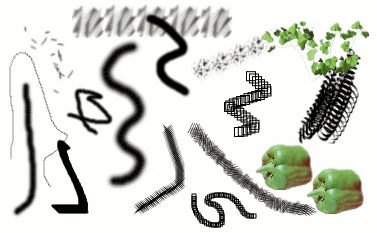
Ένας αριθμός παραδειγμάτων γραμμών πινέλων που χαράχτηκε χρησιμοποιώντας διαφορετικά πινέλα, από το σύνολο που προμηθεύει το GIMP. Όλα βάφτηκαν χρησιμοποιώντας το εργαλείο πινέλου.
A brush is a pixmap or set of pixmaps used for painting. GIMP includes a set of Paint Tools, which not only perform operations that you would normally think of as painting, but also operations such as erasing, copying, smudging, lightening or darkening, etc. All of the paint tools, except the ink tool, use the same set of brushes. The brush pixmaps represent the marks that are made by single «touches» of the brush to the image. A brush stroke, usually made by moving the pointer across the image with the mouse button held down, produces a series of marks spaced along the trajectory, in a way specified by the characteristics of the brush and the paint tool being used.
Τα πινέλα μπορούν να επιλεγούν πατώντας σε ένα εικονίδιο στο διάλογος πινέλων. Στο GIMP το τρέχον πινέλο φαίνεται στην περιοχή της εργαλειοθήκης πινέλα/μοτίβα/διαβαθμίσεις. Πατώντας στο σύμβολο πινέλου, είναι ένας τρόπος για ενεργοποίηση του διαλόγου πινέλων.
Όταν εγκαθιστάτε το GIMP, έρχεται με έναν αριθμό βασικών πινέλων και μερικά παράξενα που σας δίνουν παραδείγματα για το τι είναι δυνατό (π.χ., το πινέλο της "πράσινης πιπεριάς" στη εικόνα). Μπορείτε επίσης να δημιουργήσετε νέα πινέλα, ή να τα κατεβάσετε και να τα εγκαταστήσετε έτσι ώστε το GIMP να τα αναγνωρίσει.
Το GIMP μπορεί να χρησιμοποιήσει πολλούς διαφορετικούς τύπους πινέλων . Όλοι τους, όμως, χρησιμοποιούνται όμοια και για τους περισσότερους σκοπούς δεν χρειάζεται να ανησυχείτε για τις διαφορές, όταν βάφετε με πινέλα. Ιδού οι διαθέσιμοι τύποι πινέλων:
Most of the brushes supplied with GIMP fall into this category. They are represented in the Brushes dialog by grayscale pixmaps. When you paint using them, the current foreground color (as shown in the Color Area of the Toolbox) is substituted for black, and the pixmap shown in the Brushes dialog represents the mark that the brush makes on the image.
To create such a brush: create a grayscale image in gray levels, where black is fully visible, white is transparent, with gray levels in between. Do not use transparency for these brushes. Save it with the .gbr extension. Click on the Refresh button in the Brushes Dialog to get it in preview without it being necessary to restart GIMP.
Πινέλα σ' αυτή την κατηγορία αντιπροσωπεύονται από χρωματιστές εικόνες στο διάλογο πινέλων. Μπορεί να είναι εικόνες ή κείμενο. Όταν βάφετε μ' αυτά, τα χρώματα χρησιμοποιούνται όπως έχει ρυθμιστεί· το τρέχον χρώμα προσκηνίου δεν παίζει ρόλο. Κατά τα άλλα δουλεύουν, όπως τα συνηθισμένα πινέλα.
Για να δημιουργήσετε ένα τέτοιο πινέλο, δημιουργείστε μια μικρή εικόνα RGBA:
Επιλέξτε → από το κύριο μενού.
Στις Προχωρημένες Επιλογές, ορίστε για παράδειγμα τον Χρωματικό χώρο σε Χρώμα RGB και το Γέμισμα με σε Διαφάνεια.
Draw your image. Contrary to grayscale brushes, transparent areas here will be drawn transparent.
Επιλέξτε από το κύριο μενού → για να αποθηκεύσετε πρώτα την εικόνα σας ως αρχείο .xcf για να διατηρήσει τις ιδιότητές του.
Επιλέξτε → από το κύριο μενού για να εξαγάγετε την εικόνα ως πινέλο με την επέκταση .gbr.
In the Brushes Dialog, click on
the button
.
Το πινέλο θα εμφανιστεί μεταξύ των άλλων πινέλων. Μπορείτε να το χρησιμοποιήσετε αμέσως χωρίς να επανεκκινήσετε το GIMP.
![[Υπόδειξη]](images/tip.png)
|
Υπόδειξη |
|---|---|
|
Όταν αντιγράφετε ή αποκόβετε μια επιλογή, βλέπετε τα περιεχόμενα του πρόχειρου (που είναι η επιλογή) στην πρώτη θέση στο διάλογο πινέλων και μπορείτε να το χρησιμοποιήσετε για βάψιμο. |
Πινέλα σε αυτήν την κατηγορία μπορούν να κάνουν περισσότερα από ένα είδος σημαδιού στην εικόνα. Εμφανίζονται με μικρά κόκκινα τρίγωνα στην κάτω δεξιά γωνία του συμβόλου του πινέλου στο διάλογο πινέλων. Μερικές φορές αποκαλούνται "κινούμενα πινέλα" από τα σημάδια καθώς ιχνηλατείτε την πινελιά. Γενικά τα κινούμενα πινέλα μπορεί να είναι πολύ σύνθετα, ειδικά αν χρησιμοποιείτε μια ταμπλέτα, αλλάζοντας σχήμα ως συνάρτηση της πίεσης της γωνίας κλ. Αυτές οι δυνατότητες, όμως, δεν έχουν ποτέ πραγματικά εξερευνηθεί και οι δυνατότητες που έχει το GIMP είναι σχετικά απλές (αλλά παρόλα αυτά χρήσιμες).
You will find an example on how to create such brushes in Animated brushes
Αυτά τα πινέλα δημιουργήθηκαν με το: Επεξεργαστής πινέλων που σας επιτρέπει να παράξετε μια μεγάλη ποικιλία σχημάτων πινέλων χρησιμοποιώντας μια απλή γραφική διεπαφή. Ένα όμορφο χαρακτηριστικό των παραμετρικών πινέλων είναι ότι αλλάζουν μέγεθος. Είναι δυνατόν, χρησιμοποιώντας το διάλογο , να κάνετε τις πιέσεις των πλήκτρων ή τις περιστροφές της ροδέλας του ποντικιού να προκαλούν στο τρέχον πινέλο αύξηση ή μείωση, εάν είναι παραμετρικά πινέλα.
Τώρα, όλα τα πινέλα έχουν μεταβλητό μέγεθος. Στην πραγματικότητα, στο κουτί επιλογής όλων των εργαλείων ζωγραφικής υπάρχει ένας ολισθητής για να μεγαλώσει ή να μικρύνει το μέγεθος του ενεργού πινέλου. Μπορείτε να το κάνετε αυτό απευθείας στο παράθυρο εικόνας, εάν έχετε ορίσει σωστά τη ροδέλα του ποντικιού· δείτε: Αλλαγή μεγέθους πινέλου.
Πέρα από τον πίνακα εικονοστοιχείων του πινέλου κάθε πινέλο του GIMP έχει μια άλλη σημαντική ιδιότητα: Το διάκενο του πινέλου. Αυτό αντιπροσωπεύει την απόσταση μεταξύ διαδοχικών σημαδιών του πινέλου όταν μια συνεχής πινελιά χαράσσεται. Κάθε πινέλο έχει μια προκαθορισμένη αντιστοίχηση τιμής γι' αυτό, που μπορεί να τροποποιηθεί από το διάλογο πινέλων.
![[Σημείωση]](images/note.png)
|
Σημείωση |
|---|---|
|
Το GIMP μπορεί να χρησιμοποιεί τα πινέλα MyPaint (ΒαφήΜου). Παρακαλούμε δείτε το Τμήμα 3.11, «Πινέλο ΒαφήΜου (MyPaint)» για περισσότερες πληροφορίες. |
![[Σημείωση]](images/note.png)
|
Σημείωση |
|---|---|
|
Υπάρχει μια γρήγορη μέθοδος προσθήκης νέου πινέλου: Τμήμα 5.4, «Γρήγορη δημιουργία πινέλου». |
Για να προσθέσετε ένα νέο πινέλο, μετά από δημιουργία ή κατέβασμα, χρειάζεται να το αποθηκεύσετε σε μια μορφή που το GIMP μπορεί να χρησιμοποιήσει. Το αρχείο πινέλου πρέπει να τοποθετηθεί στη διαδρομή αναζήτησης πινέλου του GIMP, έτσι ώστε το GIMP να μπορεί να το ευρετηριοποιήσει και να το εμφανίσει στο διάλογο πινέλων. Μπορείτε να πατήσετε το πλήκτρο του , που επαναευρετηριοποιεί τον κατάλογο των πινέλων. Το GIMP χρησιμοποιεί τρεις τύπους αρχείων για πινέλα:
The .gbr ("gimp
brush") format is used for ordinary and
color brushes. You can convert many other types of images,
including many brushes used by other programs, into GIMP
brushes by opening them in GIMP and saving them with file
names ending in .gbr. This brings up a
dialog box in which you can set the default Spacing for the
brush.
A technical specification of the GBR file format can be found on developer.gimp.org.
The .gih ("gimp
image hose") format
is used for animated brushes. These brushes are constructed
from images containing multiple layers: each layer may
contain multiple brush-shapes, arranged in a grid. When you
save an image as a .gih file, a dialog
comes up that allows you to describe the format of the brush.
See Τμήμα 5.2, «Creating animated brushes» for more
information about the dialog.
A technical specification of the GIH file format can be found on developer.gimp.org.
Η μορφή .vbr χρησιμοποιείται για παραμετρικά πινέλα, δηλαδή πινέλα που δημιουργήθηκαν χρησιμοποιώντας τον επεξεργαστή πινέλου. Δεν υπάρχει άλλος τρόπος για λήψη αρχείων σε αυτή τη μορφή.
Η μορφή .myb χρησιμοποιείται για πινέλα MyPaint (ΒαφήΜου). Παρακαλούμε, δείτε το Τμήμα 3.11, «Πινέλο ΒαφήΜου (MyPaint)» για περισσότερες πληροφορίες.
Για να καταστήσετε ένα πινέλο διαθέσιμο, τοποθετήστε το σε έναν από τους φακέλους στη διαδρομή αναζήτησης πινέλου του GIMP. Από προεπιλογή, η διαδρομή αναζήτησης πινέλου περιλαμβάνει δύο φακέλους, το φάκελο συστήματος, brushes, που δεν πρέπει να χρησιμοποιήσετε ή να μεταβάλλετε και το φάκελο brushes στο προσωπικό σας κατάλογο GIMP. Μπορείτε να προσθέσετε νέους φακέλους στη διαδρομή αναζήτησης πινέλου χρησιμοποιώντας τη σελίδα Φάκελοι πινέλου του διαλόγου προτιμήσεων. Οποιοδήποτε αρχείο GBR, GIH ή VBR συμπεριλαμβάνεται σε έναν κατάλογο της διαδρομής αναζήτησης πινέλου θα εμφανιστεί στο διάλογο πινέλων την επόμενη φορά που ξεκινάτε το GIMP ή μόλις πιέσετε το κουμπί στο διάλογο πινέλων.
![[Σημείωση]](images/note.png)
|
Σημείωση |
|---|---|
|
Όταν δημιουργείτε ένα νέο παραμετρικό πινέλο χρησιμοποιώντας τον επεξεργαστή πινέλου, αποθηκεύεται αυτόματα στον προσωπικό σας φάκελο |
Υπάρχει ένας αριθμός ιστότοπων με φορτώσιμες συλλογές πινέλων του GIMP. Είναι προτιμότερο αντί για έναν κατάλογο συνδέσμων που σύντομα θα ξεπεραστούν ψάξτε με μια μηχανή αναζήτησης για «GIMP brushes». Υπάρχουν επίσης πολλές συλλογές πινέλων για άλλα προγράμματα με λειτουργικότητα βαφής. Μερικές μπορούν εύκολα να μετατραπούν σε πινέλα GIMP, μερικές απαιτούν ειδικές λειτουργικές μετατροπές και άλλες δεν μπορούν να μετατραπούν καθόλου. Οι πιο φανταχτεροί τύποι πινέλων ανήκουν στην τελευταία κατηγορία. Εάν χρειάζεται να μάθετε, κοιτάξτε γύρω στο διαδίκτυο κι αν δεν βρείτε τίποτα, ψάξτε για έναν ειδικό να ρωτήσετε.